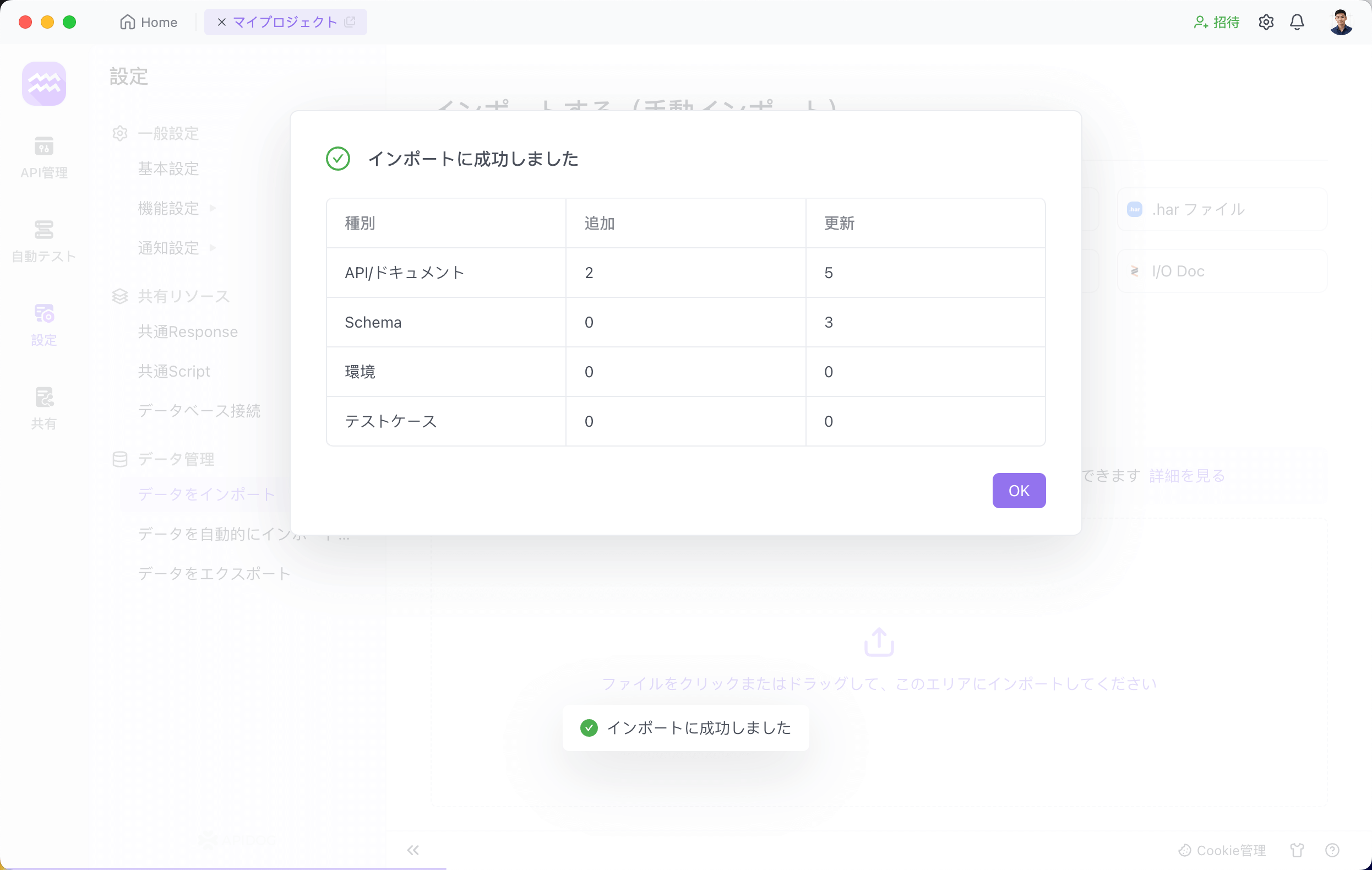Postmanを利用してAPI開発の効率化を実現する場合、必ずPostmanの環境(Environment)機能を使う必要があります。本文では、Postmanの環境機能の使い方について、徹底的に解説していきます。
Postmanの環境(Environment)とは?
Postmanの環境(Environment)は、リクエストで使用できるPostmanの変数のセットです。Postmanで環境を使用して関連の設定値や変数をグループ化し、それらをまとめて管理するための機能です。
具体的には、Postmanの環境には以下のような要素が含まれます:
- 環境変数(Environmental Variables): 環境ごとに設定された値を表現するための変数です。例えば、APIのベースURLや認証トークンなどを変数として設定することができます。
- グローバル変数(Global Variables): 全体の環境に関連する変数であり、各環境で共有されます。これにより、異なる環境間で共通の設定値を使用することができます。
- ローカル変数(Local Variables): 特定のリクエストやコレクションにのみ適用される変数です。ローカル変数は、特定のリクエスト内でのみ利用されるため、他のリクエストには影響を与えません。
環境は、Postmanのユーザーインターフェース内で作成・編集・管理することができます。APIの開発やテストを行う際には、環境を適切に設定することで、異なる環境間での切り替えや共有の容易さ、再利用性の向上などが実現できます。次は、Postmanの環境機能の使い方について詳しく説明していきます。
Postmanの環境機能の使い方を徹底解説
Postmanの環境機能を使用すると、異なる環境間での切り替えや、開発環境と本番環境の切り替えなどが簡単に行えるので、API開発の効率を上げることができます。
Postmanの環境の作成
Postmanで新しい環境を作成するには、次の操作手順を参照してください。
ステップ⒈左側のメニューから「Environments」を選択して、「+」ボタンをクリックします。
ステップ⒉環境名や必須の項目などを指定します。後で環境変数を設定することもできます。
ステップ⒊「Save」をクリックして環境を保存します。
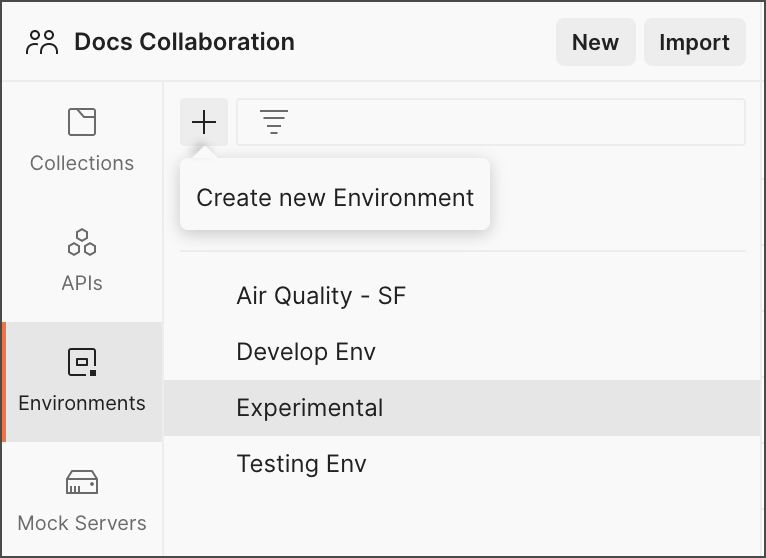
Postmanで環境変数の追加
Postmanで環境を作成すると、この環境に環境変数を追加したりすることができます。
ステップ⒈左メニューから「Environments」を選択して、当該環境に切り替えます。
ステップ⒉「VARIABLE」のフォームで、環境変数を追加するために、変数名、変数のタイプ、初期値などを入力します。
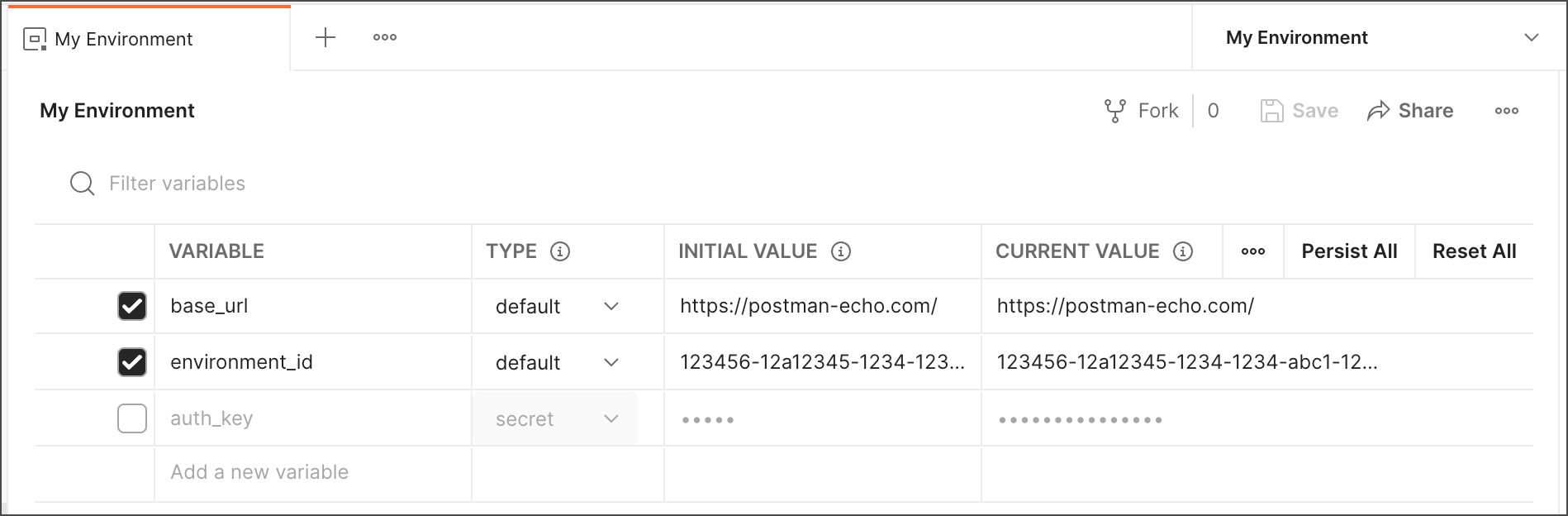
ステップ⒊「Save」をクリックして、変更を保存します。
Postmanで環境の選択
Postmanでは、常に複数の環境(例えば、テスト環境、本番環境など)があります。異なる段階でそれぞれの環境を選択する必要があります。
ステップ⒈Postmanの左側のサイドバーで「Environments」をクリックして、全ての環境を確認できます。
ステップ⒉利用したい環境をクリックして、☑️マークをつけることでそれを現在利用中の環境として設定します。
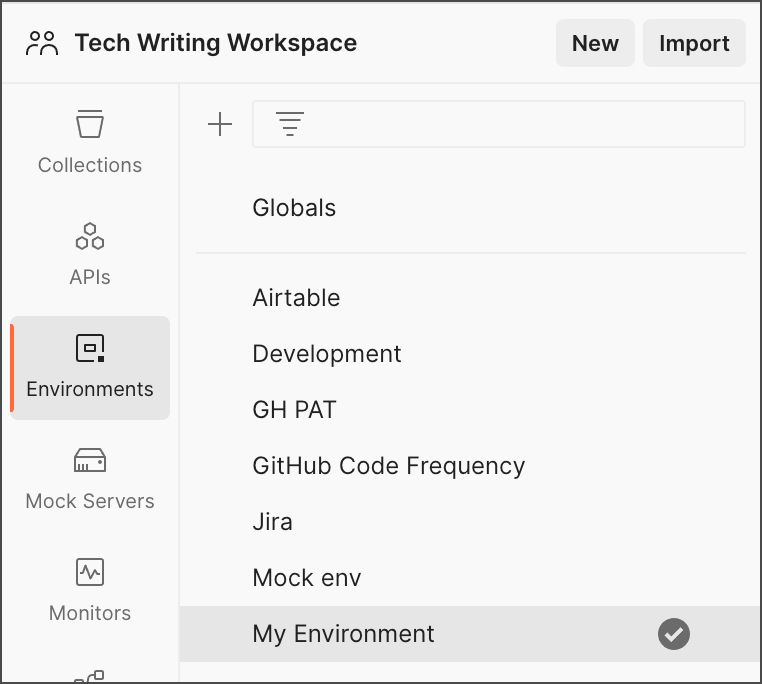
ステップ⒊環境選択の近くに「environment quick look」アイコンをクリックして、当該環境の基本情報をいち早くチェックすることができます。
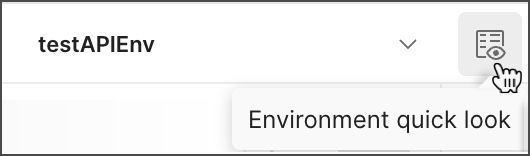
環境を選択すると、リクエストを送信するときに、環境中の変数などを直接に利用することができるようになります。
Postmanの環境の管理
Postmanで既存の環境を管理するために、既存の環境を共有、移動、複製、削除、ダウンロード、アクセス制御することができます。また、ワークスペースから共有済みの環境を削除することもできます。
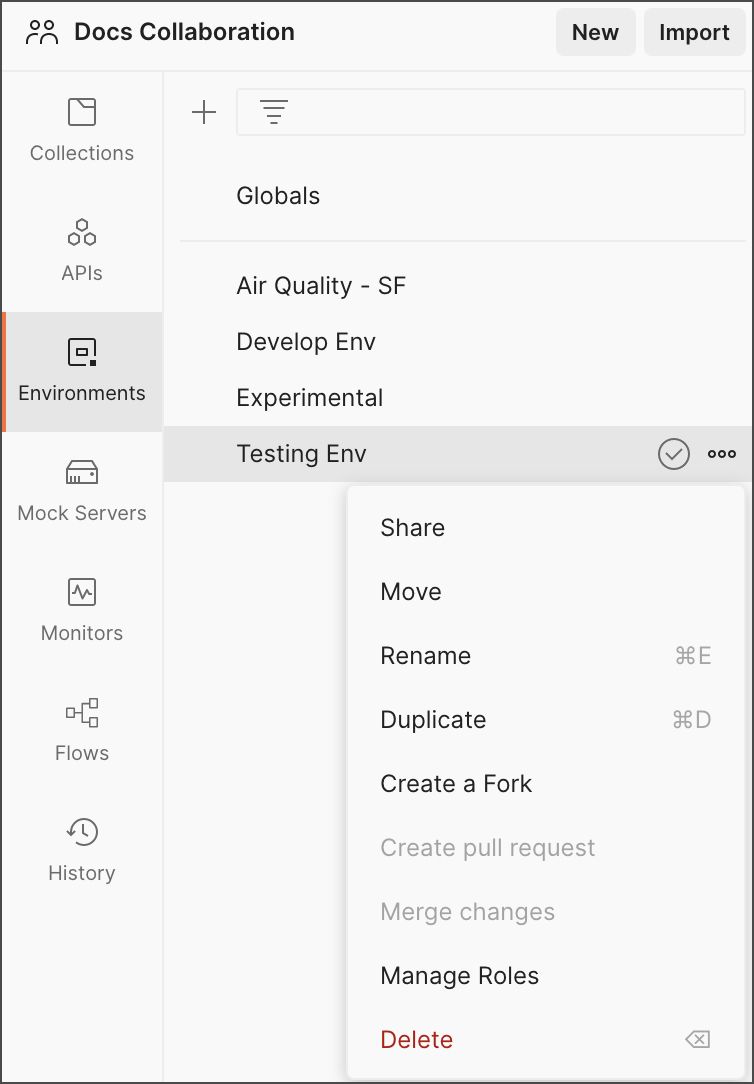
Apidogで環境をより簡単に利用可能!
Apidogは、Postmanより強力で使いやすいAPI管理ツールになります。Apidogの日本語UIで、環境や変数を簡単に設定することができます。また、非常に優れたコラボレーション機能を提供しているので、チームの開発効率をかなり向上することができます。
環境の作成と設定が簡単
次の画像のように、Apidogで非常に直感的な操作によって環境を作成したり、設定したりすることができます。また、変数の追加や変更もこの画面で簡単に行えます。
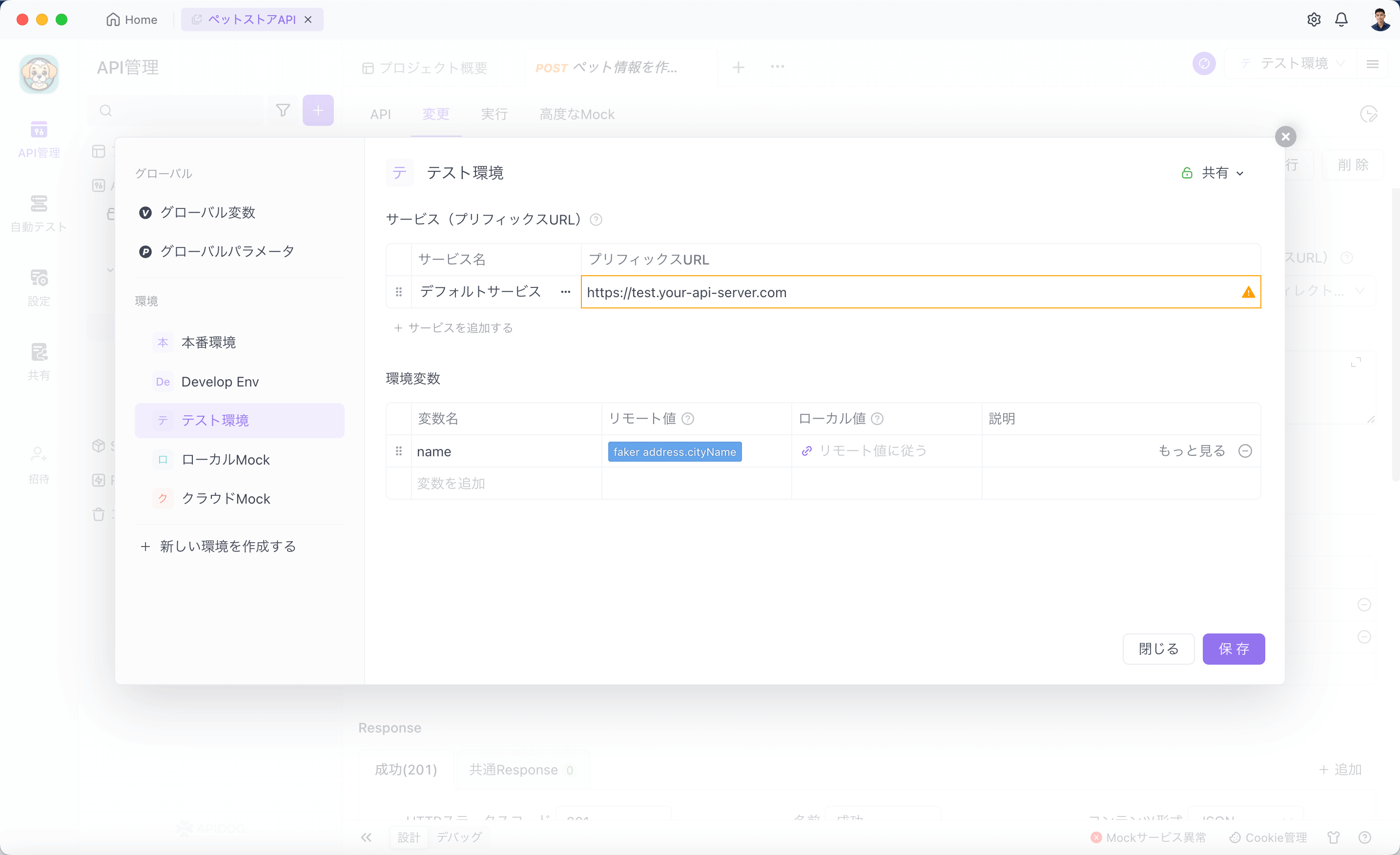
1クリックで環境を切り替える
非常に応じて環境を切り替える方法も非常に簡単です。右上にあるドロップリストをクリックして、たったの1クリックだけで必要な環境に切り替えることができます。
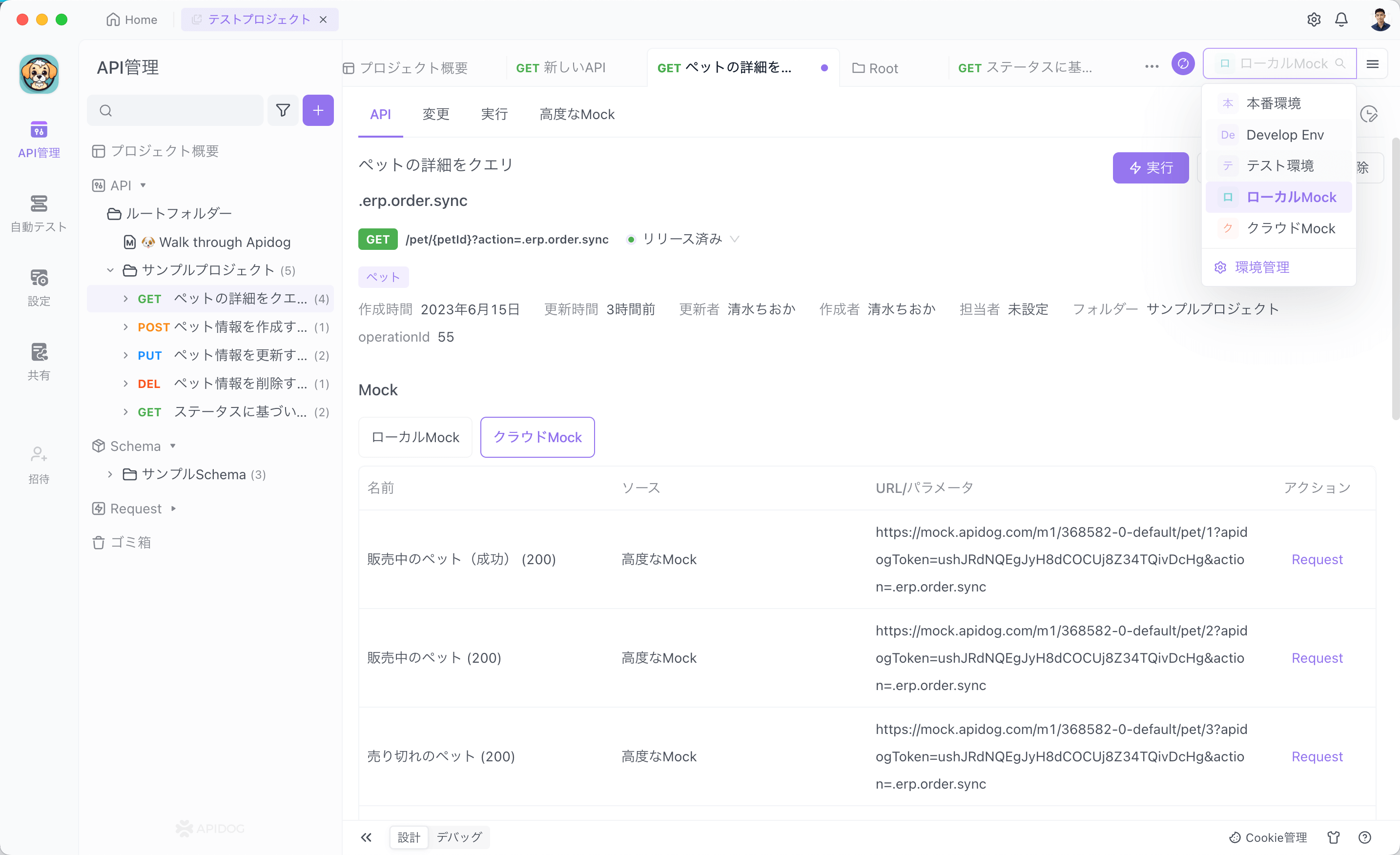
Postmanの環境にも完璧に互換なApidog
また、Apidogは、Postmanのフォーマットのデータにも完璧に互換できます。Postmanのデータをエクスポートして、それをApidogにインポートすると、PostmanのデータをそのままApidogで利用することができます。
ステップ⒈Postmanの「Export Collection」機能を利用して、コレクションのデータを完全にエクスポートできます。
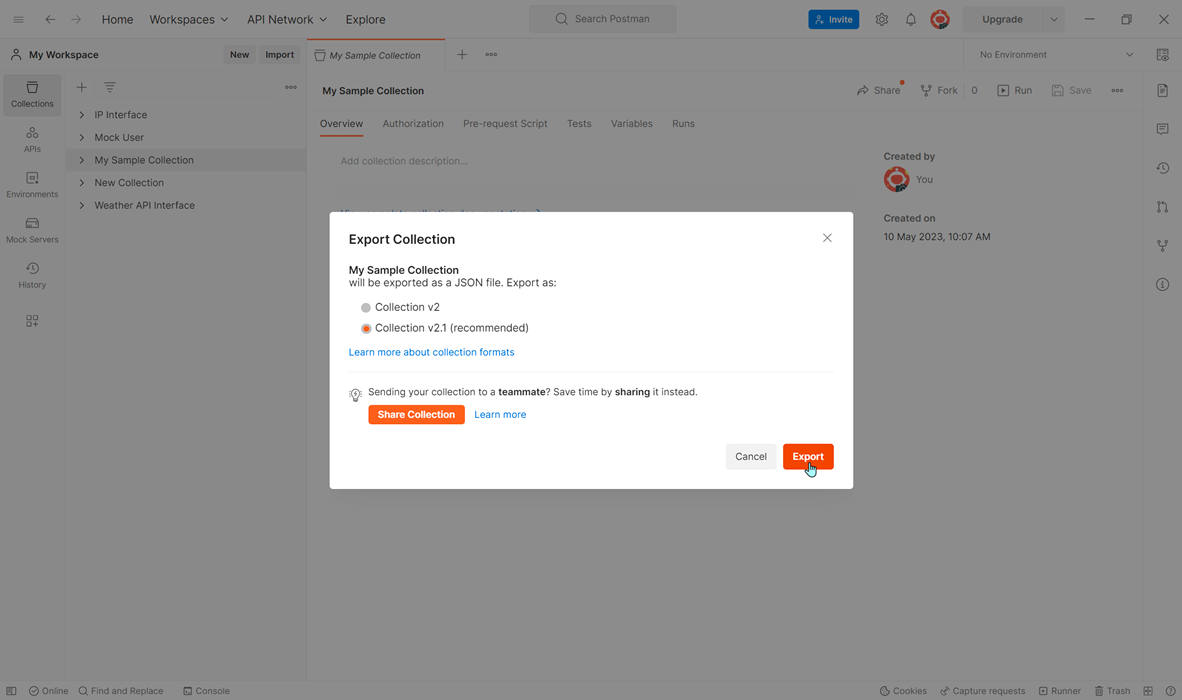
ステップ⒉Apidogは様々なフォーマットにも対応しています。Postmanのコレクションをインポートするには、「Postman」を選択して、Postmanのデータを完璧にApidogにインポートできます。
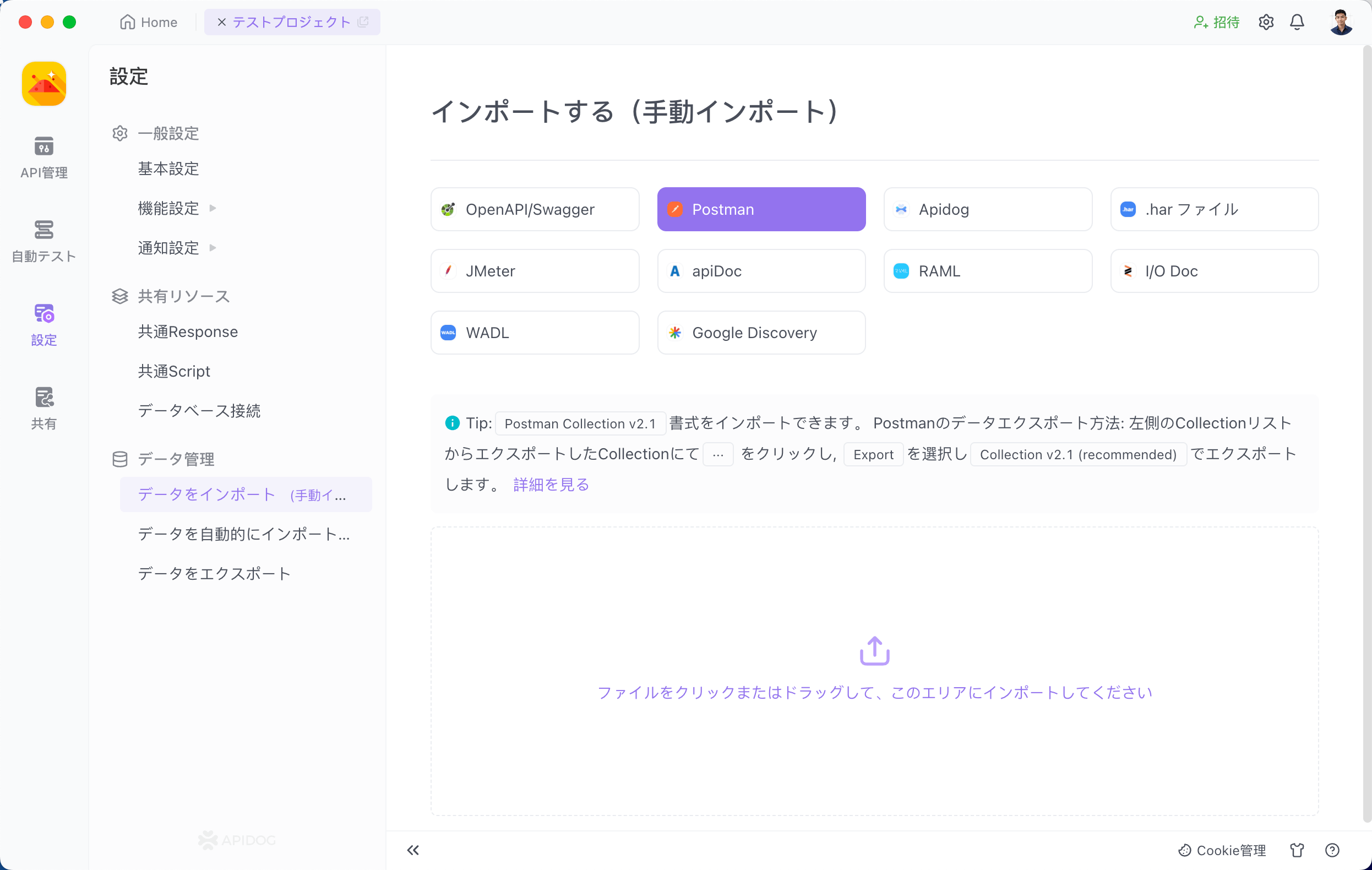
ステップ⒊Apidogは、Postmanのデータを完璧に解析することができるので、仕様書、環境や変数、Schemaなども直接にApidogで利用できます。